Excel(エクセル)で膨大なデータを絞り込む場合には、フィルター機能を使いことで任意の条件でデータを抜き出すことができます。フィルターはショートカットキーを使うことで、マウスを使わずにつけることができます。
このページでは、Excelでフィルターを付けるショートカットキーを紹介します。
| フィルターを付けるショートカットキー | ||
|---|---|---|
| 利用頻度 | ★★★★☆ | 4 |
| 難易度 | ★☆☆☆☆ | 1 |
| フィルターを付けるショートカットキー | ||
|---|---|---|
| 利用頻度 | ★★★★☆ | 4 |
| 難易度 | ★☆☆☆☆ | 1 |
その他ショートカットキー
その他ショートカットキー
目次
フィルターを付けるショートカットキー
「Ctrl + Shift + L」キーをクリック
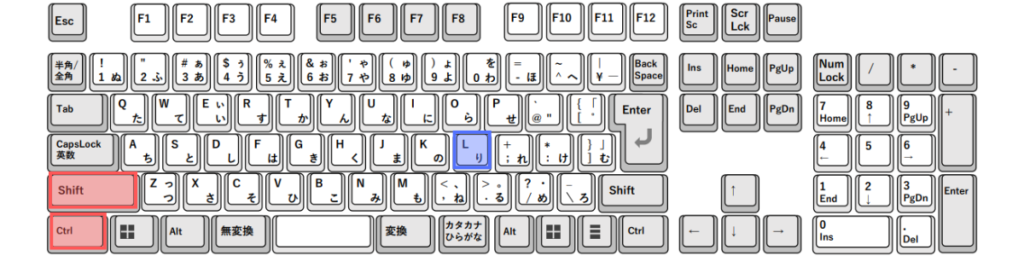
Ecxelでフィルターを付けるショートカットキーは、Ctrl+Shift+L になります。フィルターを付けたいセル範囲を選択して、Ctrl+Shift+Lをクリックします。
Ecxelでフィルターを付けるショートカットキーは、Ctrl+Shift+L になります。
フィルターを付けたいセル範囲を選択して、Ctrl+Shift+Lをクリックします。
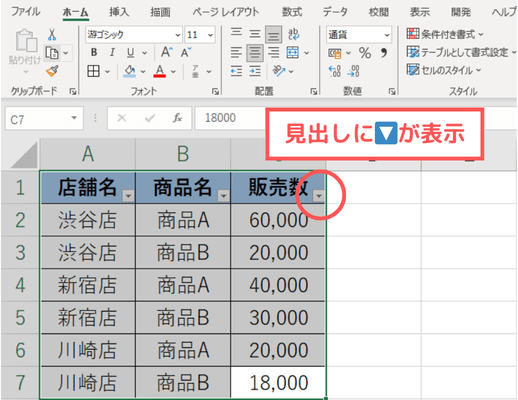
Ctrl+Shift+Lをクリックすると、セル範囲の見出し行(1行目)にフィルターを付けることができます。
まとめ
| 入力キー | 作業内容 | ポイント |
|---|---|---|
| Ctrl+Shift+L | フィルターを付ける | セルの範囲を選択する必要あり |
スクロールできます
| 入力キー | 作業内容 | ポイント |
|---|---|---|
| Ctrl+Shift+L | フィルターを付ける | セルの範囲を選択する必要あり |

